Niipea kui see vabastatakse updateOf Windows 10 alates maist 2020, saavad kasutajad uusi huvitavaid funktsioone. Teavevabatahtlik Update"Ma kirjutasin a Eelmine artikkel. Valik, mille abil kasutajad saavad valida, kas installida või mitte updates riistvaradraiverid.
Veel üks tulevase värskenduse uudsus võimaldab kasutajatel muuta tekstikursori värvi ja suurust. Nii et see ei puuduta "hiirekursorit" (nool), vaid vertikaalset kursorit, mis kuvatakse, kui kirjutate või redigeerite teksti Notepad, Word või mõnel muul tekstiväljal.

Kui valik on aktiveeritud "kasuta tekstikursori indikaatorit", saate uue tekstikursori, mis esmapilgul tundub vähemalt kummaline. Saate valida ühe eelseadistatud värvidest (lilla, roheline, kollane, magenta jne...) või valida kohandatud värvi. Selle veelgi nähtavamaks muutmiseks saate seda piisavalt suurendada, et see oleks nähtavmodeze, kui sisestate teksti.
Veel dramaatilisemaks muutmiseks saate kursori jaoks suurema laiuse seada. Põhimõtteliselt on mingil hetkel tekstis tähemärki, mis kattuvad. Ma ei tea, miks keegi seda võimalust kasutada sooviks, kuid see eksisteerib järgmises versioonis Windows 10.
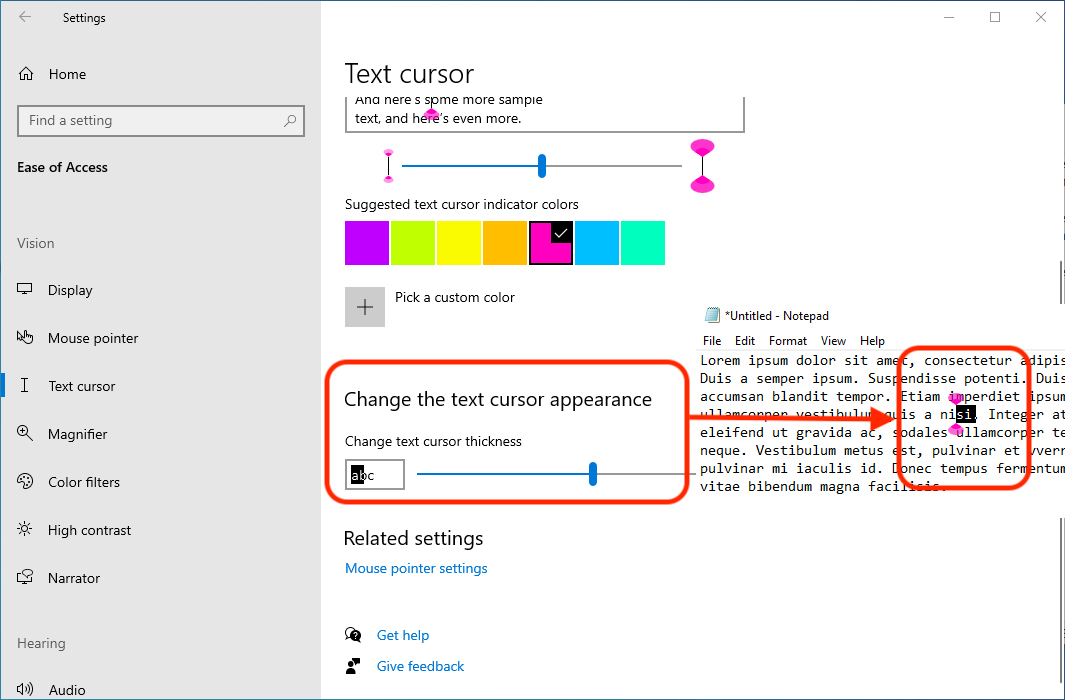
Lisaks neile uudistele ka järgmises versioonis Windows 10 on palju rohkem, mida tutvustame tulevastes artiklites.
Praegu on need uudised kättesaadavad neile, kes on juba installinud saidi Windows 10 poolt Windows Insider Program.